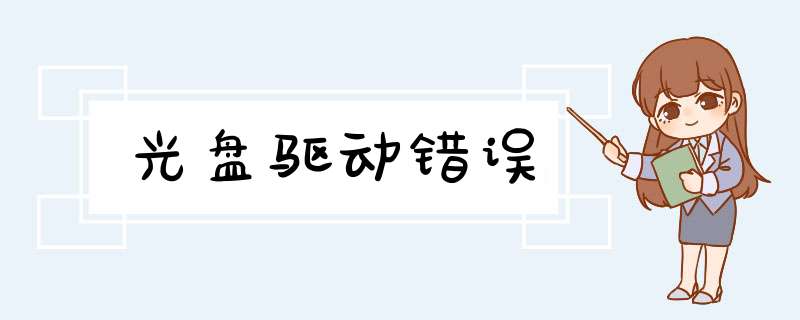
你是用ATI的显卡吧,很可能是驱动的问题,网上很多人有这个问题。建议首先升级显卡驱动。
到按照你的显卡型号搜索最新驱动就可以了。
也可以参考下面的文字。电脑不会无故蓝屏你可以运行CHKDISK检查一下你的硬盘,系统配置文件不会无援无故丢失的,很有可能是硬盘文件系统出问题了
如果不行重装系统试下吧下面的资料也许对你有帮助
一、Windows2000/XP爆发蓝色警报的原因Windows2000/XP采用了分层结构,它的两个层又称模式,分别为用户模式(UserMode)和内核模式(KernelMode),应用程序是无法直接访问硬件设备的,只有借助驱动程序才能直接访问。不过,即使NT架构再稳定,由于会由于某些原因,例如硬件冲突、硬件产生问题、注册表错误、虚拟内存不足、动态链接库文件丢失、资源耗尽等,此时可能会导致驱动程序或应用程序出现错误,严重时甚至会波及内核层。这种情况下,Windows会中止系统运行,并启动名为KeBugCheck的功能,通过检查所有中断的处理进程,并同预设的停止代码和参数比较后,屏幕将变为蓝色,并显示相应的错误信息和故障提示,由于出现这种现象时实际上就意味着死机,因此常称为“BlueScreenofDeath”(BSOD),又称“STOP信息”或“停止信息”。二、认识蓝色警报中隐藏的信息Windows2000/XP的BSOD窗口与WindowsNT4以前的BOSD窗口有着很大的区别,最大的区别是NT的BSOD窗口仅包括一个通用的停止消息代码,但Windows2000/XP的BSOD包含了停止消息和硬件消息两种类型,前者是发现一个无法恢复的软件错误时产生的错误信息,后者是发现一个严重的硬件错误时产生的错误信息。虽然图1窗口中的信息看起来很复杂,但一般均由以下三部分组成:1.错误信息在“Stop:”至“wdmaudsys”之间的这段内容是所谓的错误信息,由出错代码、自定义参数、错误符号等三部分组成,各部分的含义如下:出错代码:STOP后面的16进制数字;自定义参数:出错代码字符的组成,由程序人员定义,一般用户很难理解;错误符号:KMODE_EXCEPTION_NOT_HANDLED在错误符号后面,这里还显示了一个内存位置和文件名,可以了解到发生错误时的内存位置和源文件。对我们来说,其实最有用的还是前面的出错代码信息,在搜索微软知识库时将会用到。2.推荐 *** 作这里显示了系统推荐用户采取的 *** 作措施和步骤,例如在安全模式下卸载程序、回滚驱动程序、更新BIOS、安装补丁等,不过大部分情况下都需要重新启动系统后才能考虑进一步的 *** 作。3.调试端口信息这里会显示应该如何设置内核调试器的信息,包括内存转储映像是否已写入磁盘、使用什么端口来完成这次调试。其实,根据笔者的经验,蓝色警报中除了出错代码比较有用外,对普通用户来说,其余的大部分信息并无多少实际意义,仅供参考而已。为调试系统的需要,Windows在系统出现BSOP错误后,KeBugCheck会自动生成一个名为Memorydmp的侦错文件,该文件位于C:WindowsMinidump文件夹下,默认设置下,该文件的大小与系统物理内存容量一致,我们可以将该文件压缩后发送给微软的技术支持部门,以获取相应的解决方案,但该文件的容量是如此巨大,如何发送是一个大问题,因此很少有用户真正这样做。提示:打开“系统属性→高级→启动和故障恢复”窗口,如图2所示,在这里可以看到“写入调试信息”的生成方式:小内存转储、核心内存转储、完全内存转储、无,基于上面的分析的原因,建议在这里选择“无”。
三、处理蓝色警报三部曲虽然Windows2000/XP的蓝色警报窗口显示的信息可能各有不同,或者是硬件原因,或者是驱动程序与系统兼容性方面的问题,或者索性是应用程序的某些Bug。首先当然是排除病毒的原因,然后我们可以按照如下步骤进行处理:第1步:重启系统出现蓝色警报窗口时,我们首先应该考虑的是重新启动系统,大部分情况下重启系统后即可解决问题。不过,一般此时已无法通过“Ctrl+Alt+Del”热启动,而只能按下复位按钮冷启动,或者索性断电后重新开机。进入系统时,从“控制面板→管理工具→事件查看器”,或者在“开始→运行”框中键入“eventvwrmsc”命令进入事件查看器界面,如图3所示,在这里根据日期和时间重点检查“系统”和“应用程序”中的类型标志为“错误”的事件,例如图4报告某个服务启动失败的错误。第2步:恢复至最后一次正确的配置Windows2000/XP出现蓝色警报并不是无缘无故而来,NT架构的 *** 作系统也不会乱发脾气,一般都是由于更新了设备驱动程序或者安装了某些软件而造成,有时甚至是用户自行优化系统或删除了某些重要的系统文件所导致,此时可以重启系统,并快速按下F8键,选择“最后一次正确配置”,这样会恢复注册表中HKEY_LOCAL_MACHINESystemCurrentControlSet项的有效注册表信息,但无法解决驱动程序或文件损坏而导致的错误。或者,你也可以尝试按下F8键选择启动至安全模式,如果能够正常进入安全模式,那么说明可能是驱动程序或系统服务的问题。第3步:查询出错代码
蓝屏画面解读数值叙述00x0000作业完成。
10x0001不正确的函数。
20x0002系统找不到指定的档案。
30x0003系统找不到指定的路径。
40x0004系统无法开启档案。
50x0005拒绝存取。
60x0006无效的代码。
70x0007储存体控制区块已毁。
80x0008储存体空间不足,无法处理这个指令。
90x0009储存体控制区块位址无效。
100x000A环境不正确。
110x000B尝试载入一个格式错误的程式。
120x000C存取码错误。
130x000D资料错误。
140x000E储存体空间不够,无法完成这项作业。
150x000F系统找不到指定的磁碟机。
160x0010无法移除目录。
170x0011系统无法将档案移到其他的磁碟机。
180x0012没有任何档案。
190x0013储存媒体为防写状态。
200x0014系统找不到指定的装置。
210x0015装置尚未就绪。
220x0016装置无法识别指令。
230x0017资料错误(cyclicredundancycheck)240x0018程式发出一个长度错误的指令。
250x0019磁碟机在磁碟找不到持定的磁区或磁轨。
260x001A指定的磁碟或磁片无法存取。
270x001B磁碟机找不到要求的磁区。
280x001C印表机没有纸。
290x001D系统无法将资料写入指定的磁碟机。
300x001E系统无法读取指定的装置。
310x001F连接到系统的某个装置没有作用。
320x0020Theprocesscannotaccessthefilebecauseitisbeingusedby
anotherprocess
330x0021档案的一部份被锁定,现在无法存取。
340x0022磁碟机的磁片不正确。请将%2(VolumeSerialNumber:%3)插入磁碟
机%1。
360x0024开启的分享档案数量太多。
380x0026到达档案结尾。
390x0027磁碟已满。
500x0032不支援这种网路要求。
510x0033远端电脑无法使用。
520x0034网路名称重复。
530x0035网路路径找不到。
540x0036网路忙碌中。
550x0037Thespecifiednetworkresourceordeviceisnolongeravailable
560x0038ThenetworkBIOScommandlimithasbeenreached570x0039网路配接卡发生问题。
580x003A指定的伺服器无法执行要求的作业。
590x003B网路发生意外错误。
600x003C远端配接卡不相容。
610x003D印表机伫列已满。
620x003E伺服器的空间无法储存等候列印的档案。
630x003F等候列印的档案已经删除。
640x0040指定的网路名称无法使用。
650x0041拒绝存取网路。
660x0042网路资源类型错误。
670x0043网路名称找不到。
680x0044超过区域电脑网路配接卡的名称限制。
690x0045超过网路BIOS作业阶段的限制。
700x0046远端伺服器已经暂停或者正在起始中。
710x0047由於连线数目已达上限,此时无法再连线到这台远端电脑。
720x0048指定的印表机或磁碟装置已经暂停作用。
800x0050档案已经存在。
820x0052无法建立目录或档案。
830x0053INT24@失败
840x0054处理这项要求的储存体无法使用。
850x0055近端装置名称已经在使用中。
860x0056指定的网路密码错误。
870x0057参数错误。
880x0058网路发生资料写入错误。
890x0059此时系统无法执行其他行程。
1000x0064无法建立其他的系统semaphore。1010x0065属於其他行程专用的semaphore。
1020x0066semaphore已经设定,而且无法关闭。
1030x0067无法指定semaphore。
1040x0068在岔断时间无法要求专用的semaphore。
1050x0069此semaphore先前的拥有权已经结束。
1060x006A请将磁片插入%1。
1070x006B因为代用的磁片尚未插入,所以程式已经停止。
1080x006C磁碟正在使用中或被锁定。
1090x006DPipe已经中止。
1100x006E系统无法开启指定的装置或档案。
1110x006F档名太长。
1120x0070磁碟空间不足。
1130x0071没有可用的内部档案识别字。
1140x0072目标内部档案识别字不正确。
1170x0075由应用程式所执行的IOCTL呼叫不正确。
1180x0076写入验证参数值不正确。
1190x0077系统不支援所要求的指令。
1200x0078此项功能仅在Win32模式有效。
1210x0079semaphore超过逾时期间。
1220x007A传到系统呼叫的资料区域太小。
1230x007B档名、目录名称或储存体标签语法错误。
1240x007C系统呼叫层次不正确。
1250x007D磁碟没有设定标签。
1260x007E找不到指定的模组。
1270x007F找不到指定的程序。
1280x0080没有子行程可供等待。
1290x0081%1这个应用程式无法在Win32模式下执行。
1300x0082Attempttouseafilehandletoanopendiskpartitionforan
operationotherthanrawdiskI/O
1310x0083尝试将档案指标移至档案开头之前。
1320x0084无法在指定的装置或档案,设定档案指标。
1330x0085JOIN或SUBST指令无法用於内含事先结合过的磁碟机。
1340x0086尝试在已经结合的磁碟机,使用JOIN或SUBST指令。
1350x0087尝试在已经替换的磁碟机,使用JOIN或SUBST指令。
1360x0088系统尝试删除未连结过的磁碟机的连结关系。
1370x0089系统尝试删除未替换过的磁碟机的替换关系。
1380x008A系统尝试将磁碟机结合到已经结合过之磁碟机的目录。
1390x008B系统尝试将磁碟机替换成已经替换过之磁碟机的目录。
1400x008C系统尝试将磁碟机替换成已经替换过之磁碟机的目录。
1410x008d系统尝试将磁碟机SUBST成已结合的磁碟机目录。
1420x008E系统此刻无法执行JOIN或SUBST。
1430x008F系统无法将磁碟机结合或替换同一磁碟机下目录。
1440x0090这个目录不是根目录的子目录。
1450x0091目录仍有资料。
1460x0092指定的路径已经被替换过。
1470x0093资源不足,无法处理这项指令。
1480x0094指定的路径这时候无法使用。
1490x0095尝试要结合或替换的磁碟机目录,是已经替换过的的目标。
1500x0096CONFIGSYS档未指定系统追踪资讯,或是追踪功能被取消。
1510x0097指定的semaphore事件DosMuxSemWait数目不正确。
1520x0098DosMuxSemWait没有执行;设定太多的semaphore。1530x0099DosMuxSemWait清单不正确。
1540x009A您所输入的储存媒体标元长度限制。
1550x009B无法建立其他的执行绪。
1560x009C接收行程拒绝接受信号。
1570x009D区段已经被舍弃,无法被锁定。
1580x009E区段已经解除锁定。
1590x009F执行绪识别码的位址不正确。
1600x00A0传到DosExecPgm的引数字串不正确。
1610x00A1指定的路径不正确。
1620x00A2信号等候处理。
1640x00A4系统无法建立执行绪。
1670x00A7无法锁定档案的部份范围。
1700x00AA所要求的资源正在使用中。
1730x00AD取消范围的锁定要求不明显。
1740x00AE档案系统不支援自动变更锁定类型。
1800x00B4系统发现不正确的区段号码。
1820x00B6作业系统无法执行%1。
1830x00B7档案已存在,无法建立同一档案。
1860x00BA传送的旗号错误。
1870x00BB指定的系统旗号找不到。
1880x00BC作业系统无法执行%1。
1890x00BD作业系统无法执行%1。
1900x00BE作业系统无法执行%1。
1910x00BF无法在Win32模式下执行%1。
1920x00C0作业系统无法执行%1。
1930x00C1%1不是正确的Win32应用程式。
1940x00C2作业系统无法执行%1。
1950x00C3作业系统无法执行%1。
1960x00C4作业系统无法执行这个应用程式。
1970x00C5作业系统目前无法执行这个应用程式。
1980x00C6作业系统无法执行%1。
1990x00C7作业系统无法执行这个应用程式。
2000x00C8程式码的区段不可以大於或等於64KB。
2011x00C9作业系统无法执行%1。
2020x00CA作业系统无法执行%1。
2030x00CB系统找不到输入的环境选项。r
2050x00CD在指令子目录下,没有任何行程有信号副处理程式。
2060x00CE档案名称或副档名太长。
2070x00CFring2堆叠使用中。
2080x00D0输入的通用档名字元或不正确,或指定太多的通用档名字元。
2090x00D1所传送的信号不正确。
2100x00D2无法设定信号处理程式。
2120x00D4区段被锁定,而且无法重新配置。
2140x00D6附加到此程式或动态连结模组的动态连结模组太多。
2150x00D7Can`tnestcallstoLoadModule
2300x00E6Thepipestateisinvalid
2310x00E7所有的pipeinstances都在忙碌中。
2320x00E8Thepipeisbeingclosed
2330x00E9Noprocessisontheotherendofthepipe
2340x00EA有更多可用的资料。
2400x00F0作业阶段被取消。
2540x00FE指定的延伸属性名称无效。
2550x00FF延伸的属性不一致。
2590x0103没有可用的资料。
2660x010A无法使用CopyAPI。
2670x010B目录名称错误。
2750x0113延伸属性不适用於缓冲区。
2760x0114在外挂的档案系统上的延伸属性档案已经毁损。
2770x0115延伸属性表格档满。
2780x0116指定的延伸属性代码无效。
2820x011A外挂的这个档案系统不支援延伸属性。
2880x0120意图释放不属於叫用者的mutex。
2980x012Asemaphore传送次数过多。
2990x012B只完成Read/WriteProcessMemory的部份要求。
3170x013D系统找不到位於讯息档%2中编号为0x%1的讯息。
4870x01E7尝试存取无效的位址。
5340x0216运算结果超过32位元。
5350x0217通道的另一端有一个行程在接送资料。
5360x0218等候行程来开启通道的另一端。
9940x03E2存取延伸的属性被拒。
9950x03E3由於执行绪结束或应用程式要求,而异常终止I/O作业。
9960x03E4重叠的I/O事件不是设定成通知状态。
9970x03E5正在处理重叠的I/O作业。
9980x03E6对记忆体位置的无效存取。
9990x03E7执行inpage作业发生错误。
; SP NET是一个非常强大的构建Web应用的平台 它提供了极大的灵活性和能力以致于可以用它来构建所有类型的Web应用 绝大多数的人只熟悉高层的框架如 WebForms 和 WebServices 这些都在ASP NET层次结构在最高层
这篇文章的资料收集整理自各种微软公开的文档 通过比较 IIS IIS IIS 这三代 IIS 对请求的处理过程 让我们熟悉 ASP NET的底层机制 并对请求(request)是怎么从Web服务器传送到ASP NET运行时有所了解 通过对底层机制的了解 可以让我们对 有更深的理解
IIS 的 请求处理过程
IIS 的请求处理过程
对图的解释
IIS x 一个显著的特征就是 Web Server 和真正的 ASP NET Application 的分离 作为 Web Server 的IIS运行在一个名为 InetInfo exe 的进程上 InetInfo exe 是一个Native Executive 并不是一个托管的程序 而我们真正的 ASP NET Application 则是运行在一个叫做 aspnet_wp 的 Worker Process 上面 在该进程初始化的时候会加载CLR 所以这是一个托管的环境
ISAPI 指能够处理各种后缀名的应用程序 ISAPI 是下面单词的简写 Internet Server Application Programe Interface 互联网服务器应用程序接口
IIS 模式的特点
首先 同一台主机上在同一时间只能运行一个 aspnet_wp 进程 每个基于虚拟目录的 ASP NET Application 对应一个 Application Domain 也就是说每个 Application 都运行在同一个 Worker Process 中 Application之间的隔离是基于 Application Domain 的 而不是基于Process的 其次 ASP NET ISAPI 不但负责创建 aspnet_wp Worker Process 而且负责监控该进程 如果检测到 aspnet_wp 的 Performance 降低到某个设定的下限 ASP NET ISAPI 会负责结束掉该进程 当 aspnet_wp 结束掉之后 后续的 Request 会导致ASP NET ISAPI 重新创建新的 aspnet_wp Worker Process
最后 由于 IIS 和 Application 运行在他们各自的进程中 他们之间的通信必须采用特定的通信机制 本质上 IIS 所在的 InetInfo 进程和 Worker Process 之间的通信是同一台机器不同进程的通信(local interprocess munications) 处于Performance的考虑 他们之间采用基于Named pipe的通信机制 ASP NET ISAPI和Worker Process之间的通信通过他们之间的一组Pipe实现 同样处于Performance的原因 ASP NET ISAPI 通过异步的方式将Request 传到Worker Process 并获得 Response 但是 Worker Process 则是通过同步的方式向 ASP NET ISAPI 获得一些基于 Server 的变量
IIS 的 请求处理过程
IIS 的 请求处理过程
对图的解释
IIS x 是通过 InetInfo exe 监听 Request 并把Request分发到Work Process 换句话说 在IIS x中对Request的监听和分发是在User Mode中进行 在IIS 中 这种工作被移植到kernel Mode中进行 所有的这一切都是通过一个新的组件 sys 来负责注 为了避免用户应用程序访问或者修改关键的 *** 作系统数据 windows提供了两种处理器访问模式 用户模式(User Mode)和内核模式(Kernel Mode) 一般地 用户程序运行在User mode下 而 *** 作系统代码运行在Kernel Mode下 Kernel Mode的代码允许访问所有系统内存和所有CPU指令在User Mode下 sys接收到一个基于 aspx 的 request 然后它会根据IIS中的 Metabase 查看该基于该 Request 的 Application 属于哪个Application Pool 如果该Application Pool不存在 则创建之 否则直接将 request 发到对应Application Pool 的 Queue中每个 Application Pool 对应着一个Worker Process w wp exe 毫无疑问他是运行在User Mode下的 在IIS Metabase 中维护着 Application Pool 和worker process的Mapping WAS(Web Administrative service)根据这样一个mapping 将存在于某个Application Pool Queue的request 传递到对应的worker process(如果没有 就创建这样一个进程) 在 worker process 初始化的时候 加载ASP NET ISAPI ASP NET ISAPI 进而加载CLR 最后的流程就和IIS x一样了 通过AppManagerAppDomainFactory 的 Create方法为 Application 创建一个Application Domain 通过 ISAPIRuntime 的 ProcessRequest处理Request 进而将流程进入到ASP NET >
windows目录下是系统最主要的文件存放位置。其中每一个文件都是系统的一部分,它们组合起来成为一个系统的整体,大多数文件之间是相互影响制约的。缺少一个文件都可能导致系统不能正常运行。很多病毒也是植入在里面的system32文件夹内达到控制计算机的目的。还有一些隐藏的文件,那些都是对系统运行很重要的文件。
为了系统的正常运行最好不要随便移动或删除windows目录下的文件。
下边以XP系统为例介绍一下:
├WINDOWS
│ ├-system32(存放Windows的系统文件和硬件驱动程序)
│ │ ├-config(用户配置信息和密码信息)
│ │ │ └-systemprofile(系统配置信息,用于恢复系统)
│ │ ├-drivers(用来存放硬件驱动文件)
│ │ ├-spool(用来存放系统打印文件。包括打印的色彩、打印预存等)
│ │ ├-wbem(存放WMI测试程序,用于查看和更改公共信息模型类、实例和方法等)
│ │ ├-IME(用来存放系统输入法文件,类似WINDOWS下的IME文件夹)
│ │ ├-CatRoot(计算机启动测试信息目录,包括了计算机启动时检测的硬软件信息)
│ │ ├-Com(用来存放组件服务文件)
│ │ ├-ReinstallBackups(电脑中硬件的驱动程序备份)
│ │ ├-DllCache(用来存放系统缓存文件。当系统文件被替换时,文件保护机制会复制这个文件夹下的文件去覆盖非系统文件)
│ │ ├-GroupPolicy(组策略文件夹)
│ │
│ ├-system(系统文件夹,用来存放系统虚拟设备文件)
│ ├-$NtUninstall$(系统每打一个补丁,就会自动创建这样的一个目录)
│ ├-security(系统安全文件夹,用来存放系统重要的数据文件)
│ ├-srchasst(搜索助手文件夹,用来存放系统搜索助手文件,与msagent文件夹类似)
│ ├-repair(系统修复文件夹,用来存放修复系统时所需的配置文件)
│ ├-Downloaded Program Files(下载程序文件夹,用来存放扩展IE功能的ActiveX等插件)
│ ├-inf(用来存放INF文件,INF文件最常见的应用是为硬件设备提供驱动程序服务)
│ ├-Help(Windows帮助文件)
│ ├-Config(系统配置文件夹,用来存放系统的一些临时配置的文件)
│ ├-msagent(微软助手文件夹,存放动态的卡通形象,协助更好地使用系统)
│ ├-Cursors(鼠标指针文件夹)
│ ├-Media(声音文件夹,开关机等wav文件存放于此)
│ ├-Mui(多语言包文件夹,用来存放多国语言文件。简体中文系统中这个文件夹默认是空的)
│ ├-java(存放Java运行的组件及其程序文件。)
│ ├-Web
│ │ ├-Wall(存放桌面壁纸的文件夹)
│ │
│ ├-addins(系统附加文件夹,用来存放系统附加功能的文件)
│ ├-Connection Wizard(连接向导文件夹,用来存放“Internet连接向导”的相关文件)
│ ├-Driver Cache(驱动缓存文件夹,用来存放系统已知硬件的驱动文件)
│ │ └-i386(Windows *** 作系统自带的已知硬件驱动文件
│ ├-TEMP(系统临时文件夹)
│ ├-twain_32(扫描仪相关)
│ ├-AppPatch(应用程序修补备份文件夹,用来存放应用程序的修补文件)
│ ├-Debug(系统调试文件夹,用来存放系统运行过程中调试模块的日志文件)
│ ├-Resources(系统资源文件夹,存放系统SHELL资源文件,即桌面主题)
│ │ └-Themes(桌面主题都存放于此)
│ ├-WinSxS(存储各个版本的Windows XP组件,减少因为DLL文件而引起的配置问题)
│ ├-ime(输入法信息)
│ ├-PCHealth(用来存放协调、配置和管理计算机正常运行的文件)
│ │ └-HelpCtr(帮助和支持)
│ │ ├-Binaries(常用的msconfig就在这里)
│ ├-Offline Web Pages(脱机浏览文件存放于此)
│ ├-Prefetch(预读取文件夹,用来存放系统已访问过的文件的预读信息(此信息是系统在访问时自动生成的新信息),以加快文件的访问速度,其扩展名为“PF”。)
│ ├-ShellNew
│ ├-Fonts(字体文件夹。要安装某种字体只需将字体文件复制到该目录下即可)
│ ├-pss(用来备份系统启动配置文件的,一般对“Bootini”、“Systemini”和“Winini”三个文件进行备份,扩展名为“backup”。如果系统原有的这三个文件损坏的话,可以从这里进行恢复。)
│ ├-Registration(注册文件夹,用来存放用于系统COM+或者其他组件注册的相关文件。)
│ └-Downloaded Installations(存放一些使用Windows Installer技术的安装程序,主要用来对程序进行修复等 *** 作)
├-Documents and Settings
│ ├-Default User
│ │ ├-Application Data(通用应用程序数据文件夹。此处存放着已经安装的一些应用程序的专用数据)
│ │ ├-桌面
│ │ ├-Favorites(收藏夹)
│ │ ├-NetHood(网络共享目录)
│ │ ├-My Documents(我的文档)
│ │ ├-PrintHood(打印共享目录)
│ │ ├-Recent(最近打开的文档)
│ │ ├-SendTo(鼠标右键的发送到)
│ │ ├-「开始」菜单
│ │ ├-Templates(模板文件夹,可能有Word、Excel等的模板文件)
│ │ └-Local Settings
│ │ ├-Application Data
│ │ └-Temp(临时文件目录。在系统和软件的运行过程中产生的临时文件就存放在于此。)
│ │ └-Temporary Internet Files(Internet临时文件夹。)
│ ├-All Users(所有用户文件夹,这里的更改对所有用户有效)
│ └-Administrator(系统管理员帐户的文件夹)
├-Program Files
│ ├-Common Files(共享的应用程序文件存放于此)
│ ├-Internet Explorer(IE浏览器)
│ ├-ComPlus Applications(COM+ 组件的配置和跟踪,一般为空)
│ ├-Windows Media Player(WINDOWS媒体播放器)
│ ├-WindowsUpdate(用于Windows的升级)
│ ├-InstallShield Installation Information
│ ├-Uninstall Information(存放软件反安装信息)
├-wmpub(windows media service的目录)
├-boot(一键还原等软件的文件夹)
├-Inetpub(IIS文件夹)
├-Downloads(Flashget默认下载文件夹)
├-System Volume Information(系统还原文件夹)
└-TDdownload(迅雷默认下载文件夹)
Debug文件夹
这是系统调试文件夹,用来存放系统运行过程中调试模块的日志文件,以便管理员根据这些日志文件来发现计算机所存在的问题。其中“UserMode”文件夹下存放的是当前用户的调试日志文件。
ime文件夹
这
是输入法文件夹,用来存放系统默认安装的输入法文件。Windows *** 作系统已经内嵌了东亚国家的输入法,如日语,韩文等
CHSIME:简体中文输入法;
CHTIME:繁体中文输入法;
IMEJP:日文输入法;
IMEJP98:日文98输入法;
IMJP8_1:微软IME标准2002的81版本输入法;
IMKR6_1:朝鲜语(IME2002)61版本输入法;
SHARE:东亚语系共享文件夹。
Fonts文件夹
这是字体文件夹,用来存放系统将会用到的字体文件。用户自己新安装的字体也会被存放在这个文件夹下的。其中英文的字体类型比较多,而简体中文字体文件只包括仿宋体、黑体、楷体、宋体和新宋体四个类型,即计算机编码中的GB2312。
Installer文件夹
这里用来存放MSI文件或者程序安装所需要的临时文件。MSI文件是Windows 系统的安装包,右击文件在右键菜单中可以选择安装或者卸载程序。
system32文件夹
这是32位系统文件夹,用来存放系统重要文件的,同时一些应用程序在安装时也会将其相应的支持文件复制到这个文件夹里来。由于此文件夹下的文件和此文件夹众多,我们只列举一些具有代表性的文件夹
① CatRoot:用来存放计算机启动测试信息的目录,包括了计算机启动时检测的硬软件信息。
② Com:用来存放组件服务文件,运行其的“comexpmsc”就会打开组件服务控制台。
③ DllCache:用来存放系统缓存文件,当系统本来的文件被替换时,文件保护机制会复制这个文件夹下的备份系统文件去覆盖非系统文件。
④ Drivers:用来存放硬件驱动文件。如果删除其中的文件,会导致硬件失去驱动而无效。
⑤ IME:用来存放系统输入法文件,类似去的IME文件夹。
⑥ oobe:用来存放系统的激活信息。
⑦ Restore:用来存放系统还原文件。双击运行“rstruiexe”文件,就会调用系统还原功能。
⑧ Setup:用来存放系统安装文件。
⑨ spool:用来存放系统打印文件。包括了打印的色彩、打印预存等。
⑩ wbem:用来存放WMI测试程序,用于查看和更改公共信息模型类、实例和方法等。
Windows无法连接到打印机,请检查打印机名并重试
1、先检查提供共享打印机的电脑上,是否开启了防火墙,如果开启了,检查防火墙是否允许网络共享打印机和文件,检查是否允许GUEST用户。
下面是开启guest账户
2、再直接在下面的客户端点击开始,运行(win+R),输入:CMD,点击确定,然后在CMD窗口输入:ping 共享打印机的IP地址,检查是否能连接。如果不能连接,请检查是否在同一个IP段(即IP的前三位是否相同),是否连接在同一个局域网内,同一个工作组中。
查看是否在一个工作组
必须是同一个工作组,不然也是连接不成功,关闭防火墙
如果不关闭防火墙,就需要设置这里
知道你的网络类型是工作网络
然后点击选择家庭组和共享选项
如果是网络共享打印,最后就可以通过IP地址访问安装打印机的电脑IP地址了
一台电脑连接打印机所有局域网下的用户都可以共享上网了
还不行就重启打印服务 win+R 输入Servicesmsc
设置权限 都许可(添加共享帐户,Everyone,单击“共享”)
如果共享打印,首先本机打印正常,然后才尝试局域网别的电脑打印。设置过程中要随时重启电脑设置,样已经可以共享打印成功了。
右击“我的电脑”——“管理”——“服务和应用程序”——“服务”——“sever”确保启动并运行,Remote Desktop Services UserMode Port Redirector确保启动并运行,重新添加打印机即可解决0X00000709错误
如果是自动获取IP地址的电脑需要手动设置IP地址,不然每次IP地址变动,局域网共享打印也会失败。
一顿猛 *** 作,终于让局域网共享打印,不管是win7还是win10都连接顺畅,心满意足了。
你好,这是解决方法:(原创,引用请说明作者:力王历史)
1。试试开机,出完电脑品牌后,按F8,回车,回车,进安全模式里,高级启动
选项,最后一次正确配置,回车,回车,按下去试试!
2。再不行,进安全模式,正常启动,回车,到桌面后,杀毒软件,全盘杀毒!
3。再使用:360安全卫士,“木马查杀”里的:“360系统急救箱”,
系统修复,全选,立即修复!(关键一步,可以修复)
网络修复,开始修复!
再点:开始急救!重启后,点开“文件恢复”,全选,彻底删除文件!
4。再不行,拔下显卡和内存条,橡皮擦擦,再用毛刷,清理插槽灰尘和风扇,
更换内存插槽等!
5。再不行,下载“驱动人生”,升级:显卡驱动!
6。再开机,如果还是不行,需要“一键还原”或“重装系统”了!
7。硬件有问题,送修!
对于系统C盘下的各文件夹功能,很多人不是很了解,这里把它整理出来供大家参考使用! C:
├─WINDOWS
│ ├─system32(存放Windows的系统文件和硬件驱动程序)
│ │ ├─config(用户配置信息和密码信息)
│ │ │ └─systemprofile(系统配置信息,用于恢复系统)
│ │ ├─drivers(用来存放硬件驱动文件,不建议删除)
│ │ ├─spool(用来存放系统打印文件。包括打印的色彩、打印预存等)
│ │ ├─wbem(存放WMI测试程序,用于查看和更改公共信息模型类、实例和方法等。请勿删除)
│ │ ├─IME(用来存放系统输入法文件,类似WINDOWS下的IME文件夹)
│ │ ├─CatRoot(计算机启动测试信息目录,包括了计算机启动时检测的硬软件信息)
│ │ ├─Com(用来存放组件服务文件)
│ │ ├─ReinstallBackups(电脑中硬件的驱动程序备份)
│ │ ├─DllCache(用来存放系统缓存文件。当系统文件被替换时,文件保护机制会复制这个文件夹下的文件去覆盖非系统文件)
│ │ ├─GroupPolicy(组策略文件夹)
│ │
│ ├─system(系统文件夹,用来存放系统虚拟设备文件)
│ ├─$NtUninstall$(每给系统打一个补丁,系统就会自动创建这样的一个目录,可删除)
│ ├─security(系统安全文件夹,用来存放系统重要的数据文件)
│ ├─srchasst(搜索助手文件夹,用来存放系统搜索助手文件,与msagent文件夹类似)
│ ├─repair(系统修复文件夹,用来存放修复系统时所需的配置文件)
│ ├─Downloaded Program Files(下载程序文件夹,用来存放扩展IE功能的ActiveX等插件)
│ ├─inf(用来存放INF文件。INF文件最常见的应用是为硬件设备提供驱动程序服务,不建议删除其中文件)
│ ├─Help(Windows帮助文件)
│ ├─Config(系统配置文件夹,用来存放系统的一些临时配置的文件)
│ ├─msagent(微软助手文件夹,存放动态的卡通形象,协助你更好地使用系统。若觉的没有必要,可直接删除)/
│ ├─Cursors(鼠标指针文件夹)
│ ├─Media(声音文件夹,开关机等wav文件存放于此)
│ ├─Mui(多语言包文件夹,用来存放多国语言文件。简体中文系统中这个文件夹默认是空的,但不建议删除此文件夹)
│ ├─java(存放Java运行的组件及其程序文件。不建议删除其中文件)
│ ├─Web
│ │ ├─Wallpaper(存放桌面壁纸的文件夹)
│ │
│ ├─addins(系统附加文件夹,用来存放系统附加功能的文件)
│ ├─Connection Wizard(连接向导文件夹,用来存放“Internet连接向导”的相关文件)
│ ├─Driver Cache(驱动缓存文件夹,用来存放系统已知硬件的驱动文件)
│ │ └─i386(Windows *** 作系统自带的已知硬件驱动文件,可删除以节省空间)
│ ├─TEMP(系统临时文件夹,其中内容可以全部删除)
│ ├─twain_32(扫描仪相关)
│ ├─AppPatch(应用程序修补备份文件夹,用来存放应用程序的修补文件)
│ ├─Debug(系统调试文件夹,用来存放系统运行过程中调试模块的日志文件)
│ ├─Resources(系统资源文件夹,用来存放系统SHELL资源文件,就是我们在桌面上所看到的主题)
│ │ └─Themes(桌面主题都存放于此,可删除无用主题)
│ ├─WinSxS(存储各个版本的Windows XP组件,减少因为DLL文件而引起的配置问题)
│ ├─ime(输入法信息)
│ ├─PCHealth(用来存放协调、配置和管理计算机正常运行的文件)
│ │ └─HelpCtr(帮助和支持)
│ │ ├─Binaries(我们常用的msconfig就在这里哟)
│ ├─Offline Web Pages(脱机浏览文件存放于此)
│ ├─Prefetch(预读取文件夹,用来存放系统已访问过的文件的预读信息(此信息是系统在访问时自动生成的新信息),以加快文件的访问速度,其扩展名为“PF”。可以将此文件夹中的文件删除)
│ ├─ShellNew
│ ├─Fonts(字体文件夹。要安装某种字体只需将字体文件复制到该目录下即可)
│ ├─pss(用来备份系统启动配置文件的,一般对“Bootini”、“Systemini”和“Winini”三个文件进行备份,扩展名为“backup”。如果系统原有的这三个文件损坏的话,可以从这里进行恢复。不建议删除)
│ ├─Registration(注册文件夹,用来存放用于系统COM+或者其他组件注册的相关文件。不建议删除这里的文件)
│ └─Downloaded Installations(存放一些使用Windows Installer技术的安装程序,主要用来对程序进行修复等 *** 作)
├─Documents and Settings
│ ├─Default User
│ │ ├─Application Data(通用应用程序数据文件夹。此处存放着已经安装的一些应用程序的专用数据)
│ │ ├─桌面
│ │ ├─Favorites(收藏夹)
│ │ ├─NetHood(网络共享目录)
│ │ ├─My Documents(我的文档)
│ │ ├─PrintHood(打印共享目录)
│ │ ├─Recent(最近打开的文档)
│ │ ├─SendTo(鼠标右键的发送到)
│ │ ├─「开始」菜单
│ │ ├─Templates(模板文件夹,可能有Word、Excel等的模板文件)
│ │ └─Local Settings
│ │ ├─Application Data
│ │ └─Temp(临时文件目录。在系统和软件的运行过程中产生的临时文件就存放在于此。需定期清理)
│ │ └─Temporary Internet Files(Internet临时文件夹。需定期清理)
│ ├─All Users(所有用户文件夹,这里的更改对所有用户有效)/
│ └─Administrator(系统管理员帐户的文件夹)
├─Program Files
│ ├─Common Files(共享的应用程序文件存放于此)
│ ├─Internet Explorer(IE浏览器)
│ ├─ComPlus Applications(COM+ 组件的配置和跟踪,一般为空)
│ ├─Windows Media Player(WINDOWS媒体播放器)
│ ├─WindowsUpdate(用于Windows的升级,可删除)
│ ├─InstallShield Installation Information
│ ├─Uninstall Information(存放软件反安装信息,删除后可能导致部分软件无法卸载)
├─wmpub(windows media service的目录)
├─boot(一键还原等软件的文件夹)
├─Inetpub(IIS文件夹)
├─Downloads(Flashget默认下载文件夹)
├─System Volume Information(系统还原文件夹)
└─TDdownload(迅雷默认下载文件夹) Debug文件夹
这是系统调试文件夹,用来存放系统运行过程中调试模块的日志文件,以便管理员根据这些日志文件来发现计算机所存在的问题。其中“UserMode”文件夹下存放的是当前用户的调试日志文件。
ime文件夹 这是输入法文件夹,用来存放系统默认安装的输入法文件。Windows *** 作系统已经内嵌了东亚国家的输入法,如日语,韩文等,从理论上可以将用不到的一些其他语言输入法删除掉,但不建议这样做,因为这样有可能会导致输入法系统出现不稳定的情况,严重影响简体中文输入法的正常使用。
CHSIME:简体中文输入法;
CHTIME:繁体中文输入法;
IMEJP:日文输入法;
IMEJP98:日文98输入法;
IMJP8_1:微软IME标准2002的81版本输入法;
IMKR6_1:朝鲜语(IME2002)61版本输入法;
SHARE:东亚语系共享文件夹。 Fonts文件夹 这是字体文件夹,用来存放系统将会用到的字体文件。用户自己新安装的字体也会被存放在这个文件夹下的。其中英文的字体类型比较多,而简体中文字体文件只包括仿宋体、黑体、楷体、宋体和新宋体四个类型,即计算机编码中的GB2312。可以将其中一些不常使用的英文字体删除。 Installer文件夹 这里用来存放MSI文件或者程序安装所需要的临时文件。MSI文件是Windows 系统的安装包,右击文件在右键菜单中可以选择安装或者卸载程序。有的程序在卸载时必须使用到MSI文件,所以不建议删除此文件夹内的文件。 system32文件夹 这是32位系统文件夹,用来存放系统重要文件的,同时一些应用程序在安装时也会将其相应的支持文件复制到这个文件夹里来,因此强烈反对删除此文件夹下文件或此文件夹的做法。由于此文件夹下的文件和此文件夹众多,我们只列举一些具有代表性的文件夹① CatRoot:用来存放计算机启动测试信息的目录,包括了计算机启动时检测的硬软件信息。
② Com:用来存放组件服务文件,运行其的“comexpmsc”就会打开组件服务控制台。
③ DllCache:用来存放系统缓存文件,当系统本来的文件被替换时,文件保护机制会复制这个文件夹下的备份系统文件去覆盖非系统文件。你可以用“SFC /SCANNOW”命令格式扫描一下系统文件,然后就可以将其下的所有文件全部删除了。/
④ Drivers:用来存放硬件驱动文件。如果删除其中的文件,会导致硬件失去驱动而无效。
⑤ IME:用来存放系统输入法文件,类似上去的IME文件夹。
⑥ oobe:用来存放系统的激活信息。
⑦ Restore:用来存放系统还原文件。双击运行“rstruiexe”文件,就会调用系统还原功能。
⑧ Setup:用来存放系统安装文件。
⑨ spool:用来存放系统打印文件。包括了打印的色彩、打印预存等。
⑩ wbem:用来存放WMI测试程序,用于查看和更改公共信息模型类、实例和方法等。属于系统重要文件,不能删除。工程硕士 ,GCT ,电脑批发 ,免费发布信息 ,净水器,北京发票
IOCTL 方法:应用程序分配共享内存
在用户模式与核心模式之间共享内存的最简单有效的方法是使用 IOCTL。IOCTL 有四种不同的类型,下列三种 IOCTL 使您可以在设备驱动程序中直接访问用户缓冲区:
METHOD_IN_DIRECT
METHOD_OUT_DIRECT
METHOD_NEITHER
在以上这些方法中没有创建中间系统缓冲区。
METHOD_IN_DIRECT 和 METHOD_OUT_DIRECT 自动在 DeviceIoControl 中锁定用户指定的缓冲区,并为驱动程序创建内存描述列表 (MDL)。驱动程序可以从 MDL 得到一个系统地址,并根据 IOCTL 传输类型将信息传入传出缓冲区。由于所有的缓冲区验证、锁定及 MDL 创建均是通过 I/O 管理器来完成的,所以这是一种简单的方法。
相反,METHOD_NEITHER 直接将用户缓冲区提供给驱动程序,驱动程序必须适当地验证缓冲区并锁定缓冲区,如果需要,还要为缓冲区获取一个系统地址。虽然这是通过设备驱动程序 I/O 子系统的最快捷路径,但使用这种方法时也有一些应当注意的问题。有关其它信息,请参见 Microsoft Knowledge Base 中的下列文章:
Q126416 INFO:使用 METHOD_NEITHER IOCTL 的警告
要了解这三种不同的 IOCTL 如何工作,请参见以下 Microsoft Knowledge Base 文章:
Q178317 文件:IOCTLexe:如何使用不同类型的 IOCTL
MmMapLockedPages 方法:设备驱动程序分配共享内存
在这种方法中,驱动程序通过 MmAllocateContiguousMemory 或 ExAllocatePoolXxx 函数分配内存,创建并建立描述缓冲区的 MDL,并使用 MmMapLockedPages 把内存映射到用户进程地址空间中。用户应用程序可以使用由 MmMapLockPages 返回的虚拟地址直接访问系统内存。
由于应当在访问内存的进程上下文中完成映射,所以此方法只能用于单层结构的驱动程序,这时可以保证 dispatch 例程在调用进程上下文中运行。您可以在任意数量的用户过程地址空间上映射同一个系统缓冲区。不过,应当设计一种保护机制,使驱动程序及所有应用程序对内存的访问同步。进一步说,应当在终止进程之前或者一旦使用完缓冲区就在映射缓冲区的相同进程上下文中取消缓冲区的映射。下面介绍将驱动程序缓冲区映射至某个用户进程时需采取的步骤:
首先如下分配内存:
SystemVirtualAddress = MmAllocateContiguousMemory(NumberOfBytes,
HighestAcceptableAddress); 或
SystemVirtualAddress = ExAllocatePool(PoolType, NumberOfBytes);
如下分配一个 MDL:
Mdl = IoAllocateMdl(SystemVirtualAddress, NumberOfBytes, FALSE,
FALSE, NULL);
建立 MDL 以描述内存页。如果已经分配了非页面缓冲池中的内存,请使用:
MmBuildMdlForNonPagedPool(Mdl);
如果分配了页面缓冲池中的内存,请使用:
MmProbeAndLockPages(Mdl, KernelMode, IoWriteAccess);
如下将锁定的页面映射至进程的用户地址空间中:
UserVirtualAddress = MmMapLockedPages(Mdl, UserMode);
前三步可以在 DriverEntry 或 Dispatch 例程中完成。但是,将缓冲区映射至用户地址空间的最后一步,应当在运行于调用进程上下文的某个例程(通常是单层驱动程序的 dispatch 例程)中完成。
您可以在某个提高的 IRQL 级及任何进程上下文(即中断服务例程 (ISR) 及延迟过程调用 (DPC))的驱动程序中使用 SystemVirtualAddress,在应用程序或运行正确进程上下文的驱动程序中使用 UserVirtualAddress。
按照下列步骤取消映射并释放缓冲区:
首先从用户地址空间中取消页面映射。应在映射 UserVirtualAddress 的进程上下文中运行时调用函数:
MmUnmapLockedPages(UserVirtualAddress, Mdl);
如果使用 MmProbleAndLockPages 锁定了页面,则使用以下函数解锁:
MmUnlockPages(Mdl)
释放 MDL:
IoFreeMdl(Mdl);
释放系统内存:
MmFreeContiguousMemory(SystemVirtualAddress); 或
ExFreePool(SystemVirtualAddress);
共享内存对象方法
使用保存在页面文件上的内存映射文件是用于在用户进程之间共享内存的常用方法。不过,您可以使用以上技术在用户过程及设备驱动程序之间共享内存。使用这种技术有两种方法。在第一种方法中,驱动程序可以创建命名内存对象(称为 section 对象),一个或多个应用程序通过使用 OpenFileMapping 打开以上对象,然后调用 MapViewOfFile 函数来得到指向它的指针。通过指定以上对象的保护属性,可以定义某个进程使用内存的方式。
在第二种方法中,应用程序可以使用 CreateFileMapping 在用户模式下创建一个命名内存对象。驱动程序通过使用 ZwMapViewOfSection 函数及调用 ZwMapViewOfSection 得到其指针来打开以上内存对象。您应当使用异常处理程序在核心模式中访问该内存地址。有关使用这种技术的范例,请参见下列 Microsoft Knowledge Base 文章:
Q194945 样例:有关在核心和用户模式之间共享内存的 Sectionexe
因为总是在进程的用户地址空间(小于 0x80000000,不管是在核心模式还是在用户模式中创建对象)上映射对象,所以只在进程上下文中访问地址时地址才有效。在相同内存对象上对 MapViewOfFile 或 ZwMapViewOfSection 的每次调用将返回一个不同的内存地址,即使对于相同的进程也是如此。通常不建议使用这种方法,特别是对于低级设备驱动程序而言。如前所述,这是因为地址范围被限制于映射对象的进程中,不能在 DPC 或 ISR 中访问。而且,在核心模式中创建内存对象的 API 没有记载于 DDK 中。
然而,要在提高的 IRQL (如 DPC 或 ISR)上使用该地址,您一定要查明并锁定缓冲区页面,并得到如 IOCTL 方法中所述的系统虚拟地址 (MmGetSystemAddressForMdl)。
只有准备在两个(或多个)用户进程和一个(或多个)设备驱动程序之间共享内存时,这种方法才比较简单容易。否则,使用 IOCTL 技术在一个用户过程及一个设备驱动程序之间共享内存将更为简单有效。
以上就是关于光盘驱动错误全部的内容,包括:光盘驱动错误、比较IIS5、IIS6、IIS7的ASP.net请求处理过程、我的电脑中的windows目录下的文件夹都是干啥的等相关内容解答,如果想了解更多相关内容,可以关注我们,你们的支持是我们更新的动力!
欢迎分享,转载请注明来源:内存溢出

 微信扫一扫
微信扫一扫
 支付宝扫一扫
支付宝扫一扫
评论列表(0条)